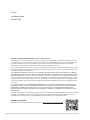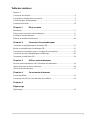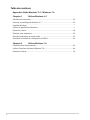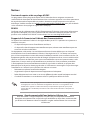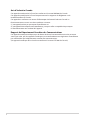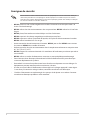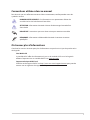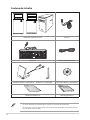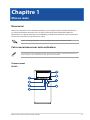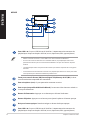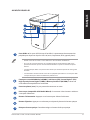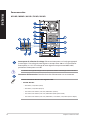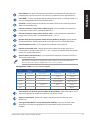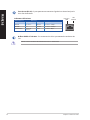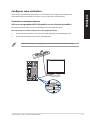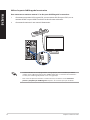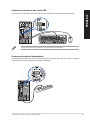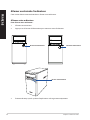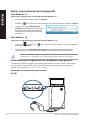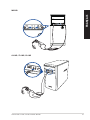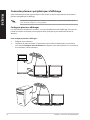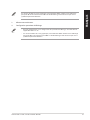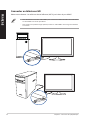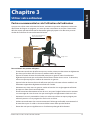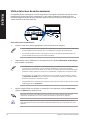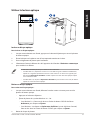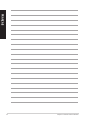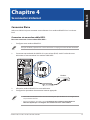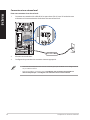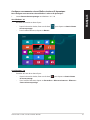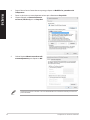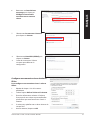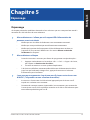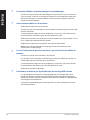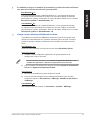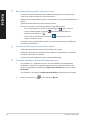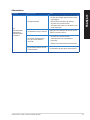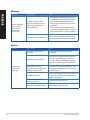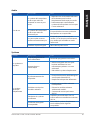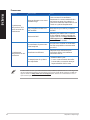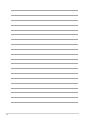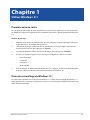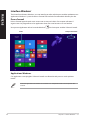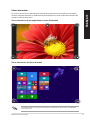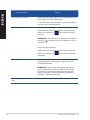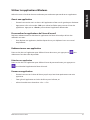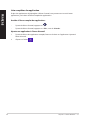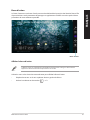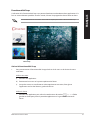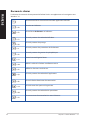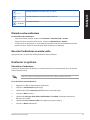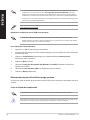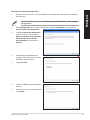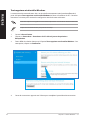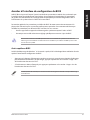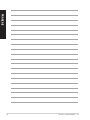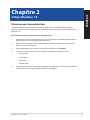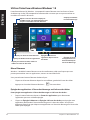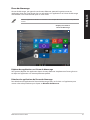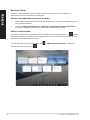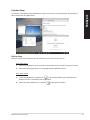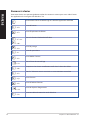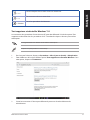Ordinateur de bureau ASUS
Manuel de l’utilisateur
M12AD M52AD
A31AD/F31AD/K31AD

2
F22416
Troisième édition
Octobre 2023
Copyright © 2023 ASUSTeK Computer Inc. Tous droits réservés.
Aucun extrait de ce manuel, incluant les produits et logiciels qui y sont décrits, ne peut être reproduit, transmis,
transcrit, stocké dans un système de restitution, ou traduit dans quelque langue que ce soit sous quelque forme
ou quelque moyen que ce soit, à l'exception de la documentation conservée par l'acheteur dans un but de
sauvegarde, sans la permission écrite expresse de ASUSTeK Computer Inc ("ASUS").
La garantie sur le produit ou le service ne sera pas prolongée si (1) le produit est réparé, modifié ou altéré, à moins
que cette réparation, modification ou altération ne soit autorisée par écrit par ASUS ; ou (2) si le numéro de série
du produit est dégradé ou manquant.
ASUS FOURNIT CE MANUEL "EN L'ÉTAT" SANS GARANTIE D'AUCUNE SORTE, EXPLICITE OU IMPLICITE, Y COMPRIS,
MAIS NON LIMITÉ AUX GARANTIES IMPLICITES OU AUX CONDITIONS DE COMMERCIABILITÉ OU D'ADÉQUATION À
UN BUT PARTICULIER. En aucun cas ASUS, ses directeurs, ses cadres, ses employés ou ses agents ne peuvent être
tenus responsables des dégâts indirects, spéciaux, accidentels ou consécutifs (y compris les dégâts pour manque
à gagner, pertes de profits, perte de jouissance ou de données, interruption professionnelle ou assimilé), même
si ASUS a été prévenu de la possibilité de tels dégâts découlant de tout défaut ou erreur dans le présent manuel
ou produit.
LES SPÉCIFICATIONS ET LES INFORMATIONS CONTENUES DANS CE MANUEL SONT FOURNIES À TITRE INDICATIF
SEULEMENT ET SONT SUJETTES À DES MODIFICATIONS SANS PRÉAVIS, ET NE DOIVENT PAS ÊTRE INTERPRÉTÉES
COMME UN ENGAGEMENT DE LA PART D'ASUS. ASUS N'EST EN AUCUN CAS RESPONSABLE D'ÉVENTUELLES
ERREURS OU INEXACTITUDES PRÉSENTES DANS CE MANUEL, Y COMPRIS LES PRODUITS ET LES LOGICIELS QUI Y
SONT DÉCRITS.
Les noms des produits et des sociétés qui apparaissent dans le présent manuel peuvent être, ou non, des marques
commerciales déposées, ou sujets à copyrights pour leurs sociétés respectives, et ne sont utilisés qu'à des fins
d'identification ou d'explication, et au seul bénéfice des propriétaires, sans volonté d'infraction.
SERVICE ET ASSISTANCE
Visitez notre site multilingue d'assistance en ligne sur https://www.asus.com/fr/support/.

3
Table des matières
Notices 5
Consignes de sécurité .....................................................................................................................8
Conventions utilisées dans ce manuel ..................................................................................... 9
Où trouver plus d’informations ...................................................................................................9
Contenu de la boîte .......................................................................................................................10
Chapitre 1 Mise en route
Bienvenue ! .......................................................................................................................................11
Faire connaissance avec votre ordinateur .............................................................................11
Configurer votre ordinateur .......................................................................................................17
Allumer ou éteindre l’ordinateur ..............................................................................................20
Chapitre 2 Connecter des périphériques
Connecter un périphérique de stockage USB .....................................................................21
Retirer un périphérique de stockage USB .............................................................................22
Connecter un microphone ou un système de haut-parleurs .........................................22
Connecter plusieurs périphériques d’affichage ..................................................................26
Connecter un téléviseur HD .......................................................................................................28
Chapitre 3 Utiliser votre ordinateur
Posture recommandée lors de l’utilisation de l’ordinateur .............................................29
Utiliser le lecteur de cartes mémoire ......................................................................................30
Utiliser le lecteur optique ............................................................................................................31
Chapitre 4 Se connecter à Internet
Connexion filaire.............................................................................................................................33
Connexion sans fil (sur une sélection de modèles) ............................................................38
Chapitre 5
Dépannage
Dépannage .......................................................................................................................................39

4
Appendice Guide Windows® 8.1 / Windows® 10
Chapitre 1 Utiliser Windows® 8.1
Première mise en route ................................................................................................................49
Écran de verrouillage de Windows® 8.1 ...................................................................................49
Interface Windows® ..................................................................................................................................................................................................................50
Utiliser les applications Windows® .................................................................................................................................................................53
Raccourcis clavier ...........................................................................................................................58
Éteindre votre ordinateur ............................................................................................................59
Basculer l’ordinateur en mode veille .......................................................................................59
Accéder à l’interface de configuration du BIOS ...................................................................63
Chapitre 2 Utiliser Windows® 10
Démarrer pour la première fois ................................................................................................. 65
Utiliser l'interface utilisateur Windows® 10 ............................................................................66
Raccourcis clavier ...........................................................................................................................70
Table des matières

5
Notices
Services de reprise et de recyclage d’ASUS
Les programmes de recyclage et de reprise d’ASUS découlent de nos exigences en terme de
standards élevés de respect de l’environnement. Nous souhaitons apporter à nos clients permettant
de recycler de manière responsable nos produits, batteries et autres composants ainsi que nos
emballages. Veuillez consulter le site http://csr.asus.com/english/Takeback.htm pour plus de détails
sur les conditions de recyclage en vigueur dans votre pays.
REACH
Conforme avec les réglementations REACH (Enregistrement, Évaluation, Autorisation et Restriction
des produits chimiques), nous avons publié la liste des substances chimiques utilisées dans nos
produits sur le site Web ASUS REACH à l’adresse http://csr.asus.com/english/REACH.htm
Rapport de la Commission Fédérale des Communications
Ce dispositif est conforme à l’alinéa 15 des règles établies par la FCC. L'opération est sujette aux 2
conditions suivantes:
• Ce dispositif ne peut causer d'interférence nuisible, et
• Ce dispositif se doit d'accepter toute interférence reçue, incluant toute interférence pouvant
causer des résultats indésirables.
Cet équipement a été testé et s'est avéré être conforme aux limites établies pour un dispositif
numérique de classe B, conformément à l'alinéa 15 des règles de la FCC. Ces limites sont conçues
pour assurer une protection raisonnable contre l’interférence nuisible à une installation réseau. Cet
équipement génère, utilise et peut irradier de l'énergie à fréquence radio et, si non installé et utilisé
selon les instructions du fabricant, peut causer une interférence nocive aux communications radio.
Cependant, il n'est pas exclu qu'une interférence se produise lors d'une installation particulière.
Si cet équipement cause une interférence nuisible au signal radio ou télévisé, ce qui peut-être
déterminé par l'arrêt puis le réamorçage de celui-ci, l'utilisateur est encouragé à essayer de corriger
l'interférence en s'aidant d'une ou plusieurs des mesures suivantes:
• Réorientez ou replacez l'antenne de réception.
• Augmentez l'espace de séparation entre l'équipement et le récepteur.
• Reliez l’équipement à une sortie sur un circuit différent de celui auquel le récepteur est relié.
• Consultez le revendeur ou un technicien radio/TV qualifié pour obtenir de l’aide.
L’utilisation de câbles protégés pour le raccordement du moniteur à la carte de graphique
est exigée pour assurer la conformité aux règlements de la FCC. Les changements ou les
modifications apportés à cette unité n'étant pas expressément approuvés par la partie
responsable de la conformité pourraient annuler l’autorité de l’utilisateur à manipuler cet
équipement.
Avertissement relatif aux batteries Lithium-Ion
MISE EN GARDE : Danger d’explosion si la pile n’est pas remplacée correctement.
Remplacer uniquement avec une pile de type semblable ou équivalent, recommandée
par le fabricant. Mettez au rebut les batteries usagées conformément aux instructions
du fabricant.

6
Avis d’Industrie Canada
Cet appareil numérique de la Classe B est conforme à la norme NMB-003 du Canada.
Cet appareil numérique de la Classe B respecte toutes les exigences du Règlement sur le
matériel brouilleur du Canada.
Cet appareil est conforme aux normes CNR exemptes de licence d’Industrie Canada. Le
fonctionnement est soumis aux deux conditions suivantes :
(1) cet appareil ne doit pas provoquer d’interférences et
(2) cet appareil doit accepter toute interférence, y compris celles susceptibles de provoquer
un fonctionnement non souhaité de l’appareil.
Rapport du Département Canadien des Communications
Cet appareil numérique ne dépasse pas les limites de classe B en terme d'émissions de nuisances
sonore, par radio, par des appareils numériques, et ce conformément aux régulations d’interférence
par radio établies par le département canadien des communications.
(Cet appareil numérique de la classe B est conforme à la norme ICES-003 du Canada.)

7
Notices relatives aux équipements à radiofréquences
Conformité aux directives de la Communauté européenne
Cet équipement est conforme à la Recommandation du Conseil 1999/519/EC, du 12 juillet 1999
relative à la limitation de l’exposition du public aux champs électromagnétiques (0–300 GHz). Cet
appareil est conforme à la Directive R&TTE.
Utilisation de module radio sans fil
Cet appareil est restreint à une utilisation intérieure lors d’un fonctionnement dans la plage de
fréquence de 5.15 à 5.25 GHz.
Exposition aux radiofréquences
La puissance d’émission radio de la technologie Wi-Fi est inférieure aux limites d’exposition aux
ondes radio définies par la FCC. Il est néanmoins recommandé d’utiliser cet équipement sans fil de
façon à réduire autant que possible les contacts avec une personne lors d’une utilisation normale.
Conformité aux directives de la FCC du module sans fil Bluetooth
L’antenne utilisée par cet émetteur ne doit pas être colocalisée ou opérée conjointement avec
d’autres antennes ou émetteurs.
Déclaration d’Industrie Canada relative aux modules sans fil Bluetooth
Cet appareil numérique de la Class B respecte toutes les exigences du Règlement sur le matériel
brouilleur du Canada.

8
Consignes de sécurité
Déconnectez le cordon d’alimentation et tous les périphériques avant tout entretien. Nettoyez
l’ordinateur portable avec une éponge en cellulose propre ou un chiffon en peau de chamois
humide et une solution détergeante non abrasive et quelques gouttes d’eau tiède puis nettoyez
les surfaces humides ‘à l’aide d’un chiffon sec.
• NE PAS placer sur une surface irrégulière ou instable. Contactez le service après-vente si le
châssis a été endommagé.
• NE PAS utiliser dans des environnements sales ou poussiéreux. NE PAS utiliser lors d’une fuite
de gaz.
• NE PAS placer, faire tomber ou insérer d’objets sur/dans l’ordinateur.
• NE PAS exposer à des champs magnétiques ou électriques trop forts.
• NE PAS exposer ou utiliser à proximité de liquides, de la pluie ou d'environnements humides.
NE PAS utiliser le modem lors d'un orage.
• Avertissement de sécurité concernant la batterie : NE PAS jeter au feu. NE PAS court-circuiter
les contacts. NE PAS désassembler la batterie.
• Utilisez ce produit dans des environnements dont la température ambiante est comprise entre
0˚C (32˚F) et 35˚C (95˚F).
• NE PAS bloquer les ouvertures destinées à la ventilation de l’ordinateur pour éviter que celui-ci
ne surchauffe.
• NE PAS utiliser un cordon d’alimentation, accessoire ou autre périphérique endommagé.
•
Pour éviter tout choc électrique, déconnectez le câble d’alimentation de la prise électrique
avant tout déplacement du système.
•
Demandez l’assistance d’un professionnel avant d’utiliser un adaptateur ou une rallonge. Ces
équipements peuvent interrompre le circuit de mise à la terre.
•
Assurez-vous que le bloc d’alimentation est bien réglé sur le voltage approprié à votre région.
Si vous ‘êtes pas certain du voltage à utiliser, contactez votre fournisseur électrique.
•
Si le bloc d’alimentation est endommagé, n’essayez pas de le réparer vous-même. Contactez
un technicien électrique qualifié ou votre revendeur.

9
Conventions utilisées dans ce manuel
Pour être sûr que vous effectuiez certaines tâches correctement, veuillez prendre notes des
symboles suivants.
DANGER/AVERTISSEMENT: Ces informations vous permettront d’éviter de
vous blesser lors de la réalisation d’une tâche.
ATTENTION : Informations destinées à éviter d’endommager le matériel lors
d’une tâche.
REMARQUE : Informations additionnelles destinées à certaines situations
spécifiques..
IMPORTANT : Instructions que vous devez suivre pour terminer une tâche.
Où trouver plus d’informations
Consultez les sources suivantes pour plus d’informations ou pour la mise à jour du produit et/ou
des logiciels.
Sites Web ASUS
Le site Web ASUS offre des informations à jour sur le matériel ASUS et sur les logiciels
afférents. Reportez-vous au site Web d’ASUS sur www.asus.com.
Support technique ASUS local
Visitez le site de support d’ASUS sur http://www.asus.com/support/contact pour prendre
contact avec un ingénieur de support technique.

10
Contenu de la boîte
• Si l’un des éléments est endommagé ou manquant, contactez votre revendeur.
• Les illustrations ci-dessus sont données à titre indicatif. Les spécifications du produit peuvent
varier en fonction des modèles.
Ordinateur de bureau ASUS Souris x1
Clavier x1 Cordon d’alimentation x1
Antenne dipôle x1 (optionelle) / Antenne x 1 (optionelle) DVD/SDVD/RDVD x1 (optionnel)
Installation Guide
Guide d’installation x1 Carte de garantie x1

ASUS A31AD / F31AD / K31AD / M12AD / M52AD 11
Chapitre 1
Mise en route
Bienvenue !
Merci pour votre achat d’un ordinateur de bureau ASUS A31AD/F31AD/K31AD/M12AD/M52AD !
Les séries d’ordinateurs de bureau ASUS A31AD/F31AD/K31AD/M12AD/M52AD offrent des
performances à la pointe de l’industrie, une fiabilité sans faille et des utilitaires variés et conviviaux.
Le tout dans un boîtier au style futuriste et stylisé.
Lisez la carte de garantie ASUS avant de configurer votre ordinateur de bureau ASUS.
Faire connaissance avec votre ordinateur
Les illustrations sont uniquement données à titre indicatif. Les ports et leur emplacement ainsi
que la couleur du châssis peuvent varier en fonction des modèles.
Panneau avant
M12AD

12 Chapitre 1 : Mise en route
FRANÇAIS
FRANÇAIS
Ports USB 3.0. Ces ports USB (Universal Serial Bus) 3.0 permettent de connecter des
périphériques disposant de ports USB 3.0 (souris, imprimante, PDA, appareil photo).
• NE PAS connecter de clavier / souris USB 3.0 lors de l’installation de Windows®.
• En raison de certaines limitations du contrôleur USB 3.0, les périphériques USB 3.0 ne
peuvent être utilisés que sous environnement Windows® et après l’installation du pilote
USB 3.0.
• Les périphériques USB 3.0 ne peuvent être utilisés que comme dispositifs de stockage des
données.
• Il est fortement recommandé de connecter vos périphériques USB 3.0 à l’un des ports USB
3.0 disponibles pour obtenir de meilleures performances.
Fente pour carte xD-Picture (XD)/Secure Digital™SD)/Memory Stick™(MS). Insérez
une carte mémoire compatible dans cette fente.
Port microphone (rose). Ce port permet de connecter un micro.
Port casque (compatible ASUS Audio Wizard). Se connecte à des écouteurs stéréo ou
à une paire d’enceintes.
Bouton d’alimentation. Appuyez sur ce bouton pour allumer l’ordinateur.
Bouton d’éjection. Appuyez sur ce bouton pour éjecter le plateau du lecteur optique.
Baie pour lecteur optique. Cette baie intègre un lecteur de disque optique.
Ports USB 2.0. Ces ports USB (Universal Serial Bus) 2.0 permettent de connecter des
périphériques disposant de ports USB 2.0 (souris, imprimante, PDA, appareil photo).
M52AD

ASUS A31AD / F31AD / K31AD / M12AD / M52AD 13
FRANÇAIS
FRANÇAIS
Ports USB 3.0. Ces ports USB (Universal Serial Bus) 3.0 permettent de connecter des
périphériques disposant de ports USB 3.0 (souris, imprimante, PDA, appareil photo).
• NE PAS connecter de clavier / souris USB 3.0 lors de l’installation de Windows®.
• En raison de certaines limitations du contrôleur USB 3.0, les périphériques USB 3.0 ne
peuvent être utilisés que sous environnement Windows® et après l’installation du pilote
USB 3.0.
• Les périphériques USB 3.0 ne peuvent être utilisés que comme dispositifs de stockage des
données.
• Il est fortement recommandé de connecter vos périphériques USB 3.0 à l’un des ports USB
3.0 disponibles pour obtenir de meilleures performances.
Fente pour carte MultiMediaCard(MMC) / xD-Picture (XD) / Secure Digital™ (SD) /
High Capacity Secure Digital™(SDHC) / Memory Stick Pro™(MS/PRO). Insérez une
carte mémoire compatible dans cette fente.
Port microphone (rose). Ce port permet de connecter un micro.
Port casque (compatible ASUS Audio Wizard). Se connecte à des écouteurs stéréo ou
à une paire d’enceintes.
Bouton d’alimentation. Appuyez sur ce bouton pour allumer l’ordinateur.
Bouton d’éjection. Appuyez sur ce bouton pour éjecter le plateau du lecteur optique.
Baie pour lecteur optique. Cette baie intègre un lecteur de disque optique.
A31AD/F31AD/K31AD

14 Chapitre 1 : Mise en route
FRANÇAIS
FRANÇAIS
Interrupteur de sélection du voltage. Placez cet interrupteur sur le voltage approprié
à votre région. Si le voltage de votre région est compris entre 100 et 127V, positionnez
l’interrupteur sur 115V. Si le voltage de votre région est compris entre 200 et 240V,
positionnez l’interrupteur sur 230V.
La sélection d’un type de voltage incorrect peut sérieusement endommager votre ordinateur
Connecteur d’alimentation. Branchez le cordon d’alimentation sur ce connecteur.
Tension nominale en fonction de la région d’achat :
• M12AD / M52AD :
• 220-240Vac, 3.0A, 50Hz (Chine)
• 220-240Vac, 3.0A, 50Hz (Europe)
• 110-120Vac/220-240Vac, 7.0A/4.0A, 50Hz-60Hz (Taiwan)
• 110-120Vac/220-240Vac, 6.0A/3.0A, 50Hz-60Hz (Amérique du Nord)
• 110-120Vac/220-240Vac, 6.0A/3.0A, 50Hz-60Hz ; 220-240Vac, 3.0A, 50Hz (Asie Pacifique)
Panneau arrière
M12AD / M52AD / A31AD / F31AD / K31AD

ASUS A31AD / F31AD / K31AD / M12AD / M52AD 15
FRANÇAIS
FRANÇAIS
Ports USB 2.0. Ces ports USB (Universal Serial Bus) 2.0 permettent de connecter des
périphériques disposant de ports USB 2.0 (souris, imprimante, PDA, appareil photo).
Port HDMI™. Ce port (compatible HDCP) permet de connecter un moniteur HDMI™ ou
tout autre équipement doté d’une interface HDMI™.
Port VGA. Ce port permet de connecter un moniteur VGA ou tout autre équipement
doté d’un connecteur VGA.
Port de sortie pour haut-parleurs latéraux (gris). Ce port permet de connecter les
haut-parleurs latéraux d’un système d’enceintes 7.1.
Port de sortie pour haut-parleurs arrières (noir). Ce port permet de connecter les
haut-parleurs arrières d’un système d’enceintes 4.1, 5. et 7.1.
Port de sortie pour haut-parleur central/Caisson de basse (orange). Ce port permet
de connecter le haut-parleur central ou le caisson de basse d’un système d’enceintes.
Port microphone (rose). Ce port permet de connecter un microphone.
Port de sortie audio (vert). Ce port permet de connecter un casque audio ou un
haut-parleur. En configuration audio 4.1, 5. et 7.1, ce port se connecte aux haut-parleurs
avants d’un système d’enceintes.
Port d’entrée audio (bleu clair). Ce port permet de connecter un lecteur CD/DVD ou
toute autre source audio.
Reportez-vous au tableau de configuration audio ci-dessous pour une description de la
fonction des ports audio en configuration 2.1, 4.1, 5.1 ou 7.1 canaux.
Configurations audio 2.1, 4.1, 5.1 et 7.1 canaux
Port Casque / 2.1
canaux 4.1 canaux 5.1 canaux 7.1 canaux
Bleu clair Entrée audio Entrée audio Entrée audio Entrée audio
Vert Sortie audio Sortie haut-parleurs avants Sortie haut-parleurs
avants Sortie haut-parleurs
avants
Rose Entrée micro Entrée micro Entrée micro Entrée micro
Orange – – Haut-parleur central/
Caisson de basse Haut-parleur central/
Caisson de basse
Noir – Sortie haut-parleurs
arrières Sortie haut-parleurs
arrières Sortie haut-parleurs
arrières
Gris – – – Sortie haut-parleurs
latéraux
Carte réseau sans fil ASUS (sur une sélection de modèles). Cette carte réseau sans fil
optionnelle permet de connecter l’ordinateur à un réseau sans fil.
Supports métalliques. Retirez ces supports métalliques pour insérer une carte
d’extension.
Carte graphique ASUS (sur une sélection de modèles). Les ports de sortie vidéo
disponibles sur cette carte graphique ASUS optionnelle varient en fonction des
modèles.

16 Chapitre 1 : Mise en route
FRANÇAIS
FRANÇAIS
Indicateurs LED réseau
Orifices dédiés à l’aération. Ces ouvertures du châssis permettent la ventilation de
l’air.
NE PAS couvrir les orifices de ventilation du châssis d’ordinateur.
LED Activité/Lien LED vitesse
État Description État Description
ÉTEINTE Pas de lien ÉTEINTE Connexion 10Mbps
ORANGE Lié ORANGE Connexion 100Mbps
CLIGNOTANTE Activité de
données
VERTE Connexion 1Gbps
Port réseau
LED
VITESSE
LED ACT/
LIEN
Port réseau (RJ-45). Ce port permet une connexion Gigabit à un réseau local par le
biais d’un hub réseau.

ASUS A31AD / F31AD / K31AD / M12AD / M52AD 17
FRANÇAIS
FRANÇAIS
Configurer votre ordinateur
Cette section vous offre des informations sur la connexion des composants principaux de
l’ordinateur tels que le moniteur, le clavier, la souris et le cordon d’alimentation.
Connecter un moniteur externe
Utiliser la carte graphique ASUS (disponible sur une sélection de modèles)
Connectez votre moniteur aux ports d’affichage de la carte graphique ASUS.
Pour connecter un moniteur externe à la carte graphique ASUS :
1. Connectez votre moniteur à l’un des ports d’affichage de la carte graphique ASUS.
2. Connectez le moniteur à une source d’alimentation.
Les ports d’affichage de la carte graphique ASUS peuvent varier en fonction des modèles.

18 Chapitre 1 : Mise en route
FRANÇAIS
FRANÇAIS
• Si votre ordinateur est accompagné d’une carte graphique, celle-ci est définie par défaut
comme source d’affichage primaire dans le BIOS. Veillez donc à connecter votre moniteur à
l’un des ports d’affichage disponibles sur la carte graphique.
• Pour connecter plusieurs moniteurs à votre ordinateur, consultez la section Connecter
plusieurs périphériques d’affichage du Chapitre 2 de ce manuel pour plus de détails.
Utiliser les ports d’affichage de la carte mère
Pour connecter un moniteur externe à l’un des ports d’affichage de la carte mère :
1. Connectez un moniteur VGA au port VGA, ou un moniteur DVI-D au port DVI-D, ou un
moniteur HDMI™ au port HDMI™ localisé à l’arrière de votre ordinateur.
2. Connectez le moniteur à une source d’alimentation.

ASUS A31AD / F31AD / K31AD / M12AD / M52AD 19
FRANÇAIS
FRANÇAIS
Connecter un clavier et une souris USB
Connectez un clavier et/ou une souris USB aux ports USB situés à l’arrière de votre ordinateur.
Connectez votre clavier et votre souris aux ports USB 2.0 de l’ordinateur.
`
Connecter le cordon d’alimentation
Connectez une extrémité du cordon d’alimentation au connecteur d’alimentation situé à l’arrière de
votre ordinateur et l’autre extrémité à une prise électrique.

20 Chapitre 1 : Mise en route
FRANÇAIS
FRANÇAIS
Allumer ou éteindre l’ordinateur
Cette section décrit comment éteindre ou allumer votre ordinateur.
Allumer votre ordinateur
Pour allumer votre ordinateur :
1. Allumez votre moniteur.
2. Appuyez sur le bouton d’alimentation pour mettre en route l’ordinateur.
3. Patientez le temps que le système d’exploitation se charge automatiquement.
Bouton d’alimentation Bouton d’alimentation
Bouton d’alimentation
La page est en cours de chargement...
La page est en cours de chargement...
La page est en cours de chargement...
La page est en cours de chargement...
La page est en cours de chargement...
La page est en cours de chargement...
La page est en cours de chargement...
La page est en cours de chargement...
La page est en cours de chargement...
La page est en cours de chargement...
La page est en cours de chargement...
La page est en cours de chargement...
La page est en cours de chargement...
La page est en cours de chargement...
La page est en cours de chargement...
La page est en cours de chargement...
La page est en cours de chargement...
La page est en cours de chargement...
La page est en cours de chargement...
La page est en cours de chargement...
La page est en cours de chargement...
La page est en cours de chargement...
La page est en cours de chargement...
La page est en cours de chargement...
La page est en cours de chargement...
La page est en cours de chargement...
La page est en cours de chargement...
La page est en cours de chargement...
La page est en cours de chargement...
La page est en cours de chargement...
La page est en cours de chargement...
La page est en cours de chargement...
La page est en cours de chargement...
La page est en cours de chargement...
La page est en cours de chargement...
La page est en cours de chargement...
La page est en cours de chargement...
La page est en cours de chargement...
La page est en cours de chargement...
La page est en cours de chargement...
La page est en cours de chargement...
La page est en cours de chargement...
La page est en cours de chargement...
La page est en cours de chargement...
La page est en cours de chargement...
La page est en cours de chargement...
La page est en cours de chargement...
La page est en cours de chargement...
La page est en cours de chargement...
La page est en cours de chargement...
La page est en cours de chargement...
-
 1
1
-
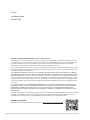 2
2
-
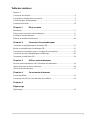 3
3
-
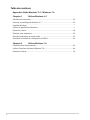 4
4
-
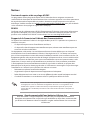 5
5
-
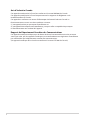 6
6
-
 7
7
-
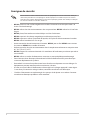 8
8
-
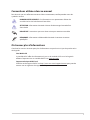 9
9
-
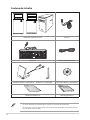 10
10
-
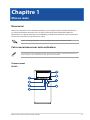 11
11
-
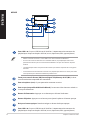 12
12
-
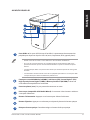 13
13
-
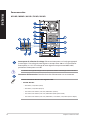 14
14
-
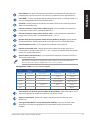 15
15
-
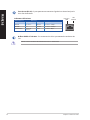 16
16
-
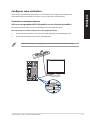 17
17
-
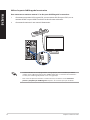 18
18
-
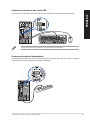 19
19
-
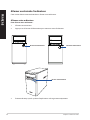 20
20
-
 21
21
-
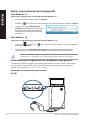 22
22
-
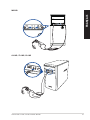 23
23
-
 24
24
-
 25
25
-
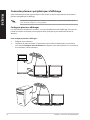 26
26
-
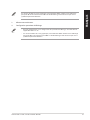 27
27
-
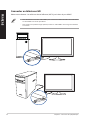 28
28
-
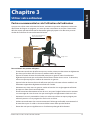 29
29
-
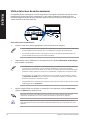 30
30
-
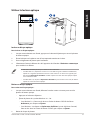 31
31
-
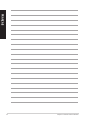 32
32
-
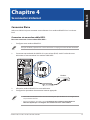 33
33
-
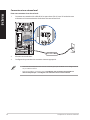 34
34
-
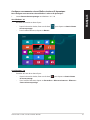 35
35
-
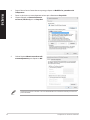 36
36
-
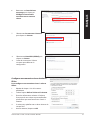 37
37
-
 38
38
-
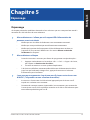 39
39
-
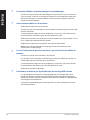 40
40
-
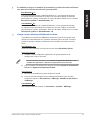 41
41
-
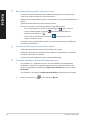 42
42
-
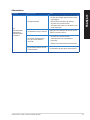 43
43
-
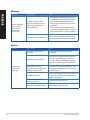 44
44
-
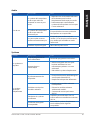 45
45
-
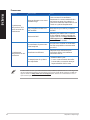 46
46
-
 47
47
-
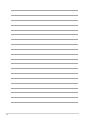 48
48
-
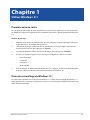 49
49
-
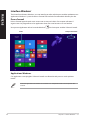 50
50
-
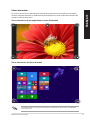 51
51
-
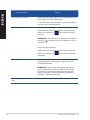 52
52
-
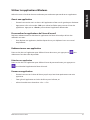 53
53
-
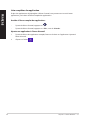 54
54
-
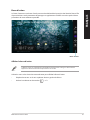 55
55
-
 56
56
-
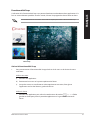 57
57
-
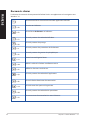 58
58
-
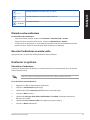 59
59
-
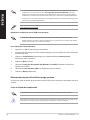 60
60
-
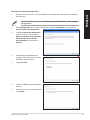 61
61
-
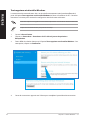 62
62
-
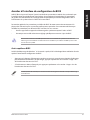 63
63
-
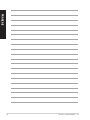 64
64
-
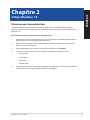 65
65
-
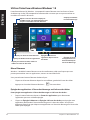 66
66
-
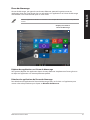 67
67
-
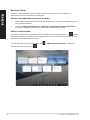 68
68
-
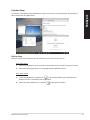 69
69
-
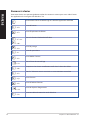 70
70
-
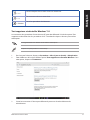 71
71
Asus A31AD Manuel utilisateur
- Catégorie
- Barebones PC / poste de travail
- Taper
- Manuel utilisateur
Documents connexes
-
Asus M32BC 9993 Manuel utilisateur
-
Asus P30AD Manuel utilisateur
-
Asus BM1AD F8621 Manuel utilisateur
-
Asus M32AD F9302 Manuel utilisateur
-
Asus M51AC F7951 Manuel utilisateur
-
Asus K30AM Manuel utilisateur
-
Asus D510MT F9646 Manuel utilisateur
-
Asus CM1855 F7669 Manuel utilisateur
-
Asus CM1745 F7590 Manuel utilisateur
-
Asus BP6375 Le manuel du propriétaire